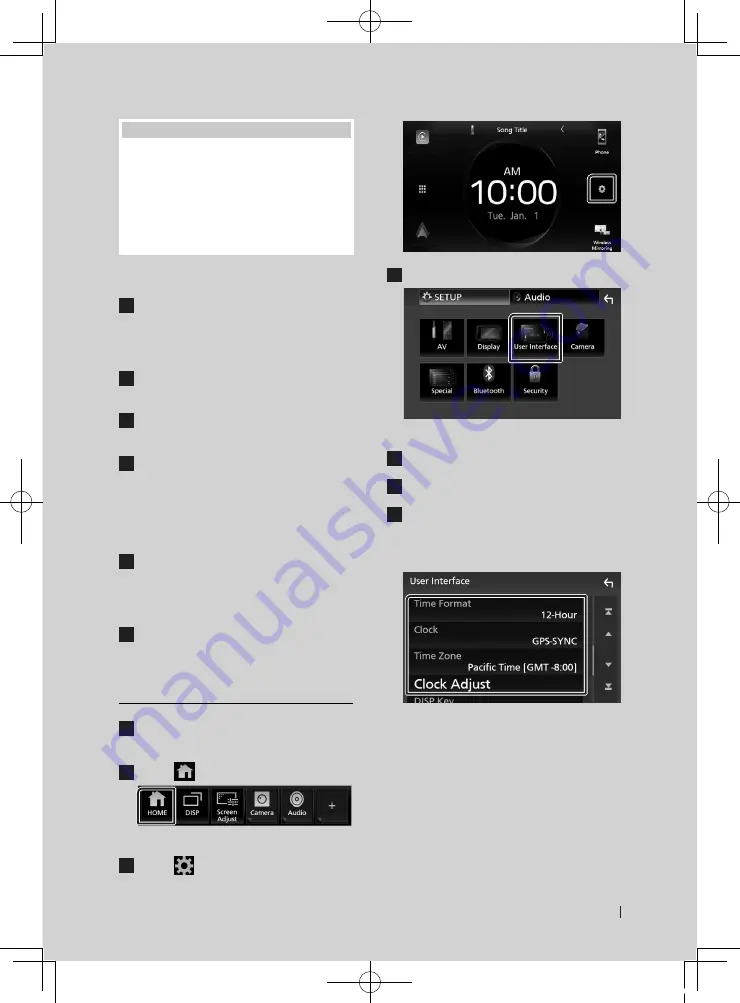
Funciones básicas
71
Español
NOTA
• Toque
[
BS
]
para borrar la última entrada.
• Si introduce un código de seguridad diferente,
el procedimiento vuelve al paso 6 (para la
introducción del primer código).
• Si ha desconectado el receptor de la batería,
introduzca el código de seguridad correcto tal
como lo indicó en el paso 6 y toque
[
Enter
]
. Ya
puede utilizar su receptor.
Para cambiar el código de seguridad:
1
Toque
[
Security Code Change
]
en la
pantalla Seguridad.
h
h
Aparece la pantalla Ajuste del código de
seguridad.
2
Introduzca el código de seguridad
registrado actual y toque
[
Enter
]
.
3
Introduzca un nuevo código de
seguridad de 4 a 8 dígitos y toque
[
Enter
]
.
4
Introduzca de nuevo el mismo código y
toque
[
Enter
]
.
En estos momentos se registra el nuevo
código de seguridad.
Para borrar el código de seguridad:
1
Toque
[
Security Code Cancellation
]
en la
pantalla Seguridad.
h
h
Aparece la pantalla Ajuste del código de
seguridad.
2
Introduzca el código de seguridad
registrado actual y toque
[
Enter
]
.
Se borra el código de seguridad.
Ajustes del calendario/reloj
1
Pulse el botón
[
FNC
]
.
h
h
Aparece el menú emergente.
2
Toque
[
]
.
h
h
Aparece la pantalla INICIO.
3
Toque
[
]
.
4
Toque
[
User Interface
]
.
h
h
Aparecerá la pantalla User Interface.
5
Toque
[
Time Zone
]
.
6
Seleccione el huso horario.
7
Ajuste cada elemento del modo
siguiente.
Desplace la página para mostrar los
elementos ocultos.
■
[
Time Format
]
Seleccione el formato de visualización de la
hora.
[
12-Hour
]
(predeterminado)/
[
24-Hour
]
■
[
Clock
]
[
GPS-SYNC
]
predeterminado: Sincroniza la
hora del reloj con GPS.
[
Manual
]
: Ajuste el reloj manualmente.
■
[
Time Zone
]
Seleccione el huso horario.
B5K-0610-00b_KWV_K.indb 71
2019/02/27 15:00
Содержание KW-M855BW
Страница 100: ...B5K 0610 00b_KWV_K indb 100 2019 02 27 15 00 ...






























